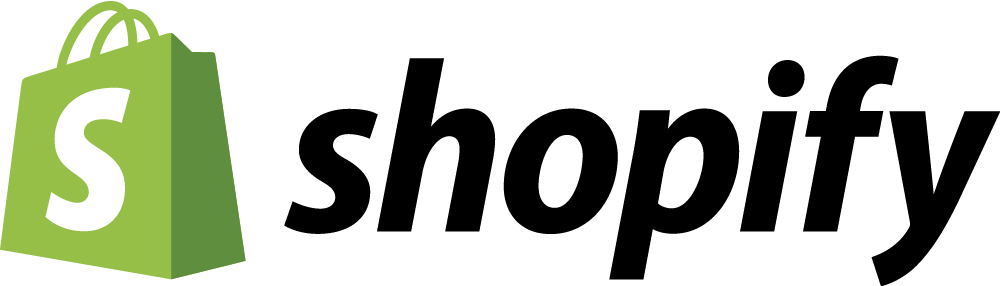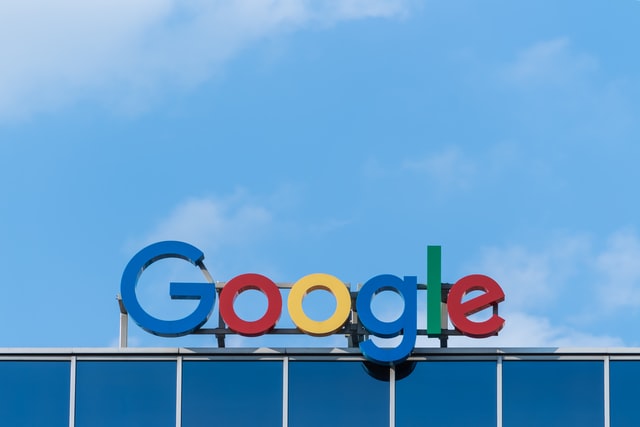楽天からShopifyにデータ移行する方法【ショッピファイへECお引越し】
「ネットショップを、楽天市場からShopifyお引っ越したい」
そんな方は今回の記事を読んで下さい。楽天からShopifyにデータを移行する方法を詳しく解説していますよ!
これを読めば外注に頼ることなく、あなた一人でもデータの移行が簡単に行えるようになりますよ。
合わせて読みたい >> Shopify(ショッピファイ)と楽天(Rakuten)を比較
楽天からShopifyにデータ移行する方法

楽天とShopify
楽天市場は日本人なら誰もが知っているモール型ECプラットフォーム。知名度の高いECモールということで、導入する事業者さんも多いかと思います。10万店舗が利用している巨大市場ですが、その分ライバルも多く、初心者の方にはハードルが高いサービスでもあります。
一方、Shopifyは楽天市場のような「大型ショッピングモールの中の1店舗」ではなく、まるで路面店のようなオリジナリティ溢れるサイトを作成することができます。
デザインは70種類以上あるテンプレートから選択することができ、HTML /CSSで編集も可能。アプリを導入すれば拡張機能も利用できるのです。
データの移行方法
ここからはデータの移行方法を解説します。行うステップは全部で5つです。
- Shopifyに申し込む
- Shopifyアプリ「Excelify」をダウンロード
- 楽天RMSからデータを取り込む
- 取り込んだCSVを編集する
- Shopifyに戻り、CSVを取り込む
①Shopifyに申し込む
まずは、Shopifyへの登録を行いましょう。こちらから登録画面に進むことができます。登録をしても3日間は無料なので、安心して利用してくださいね。
Shopifyの登録から、基本的な設定方法は「Shopifyスターターガイド」 をご覧ください。
②Shopifyアプリ「Excelify」をダウンロード
「Excelify」はデータのインポート、エクスポートに特化したアプリです。
データの移行だけでなく、既存のデータのバックアップをとることができる他、例えば既存のECサイトのデータを海外版に切り替える際に活用することができます。
Shopifyのアプリストアから「Excelify」を検索してください。Excelifyのページにある「Add app」をクリックすることでインストールが行えます。
③楽天RMSからデータを取り込む
楽天では商品情報を楽天RMS上で管理することができます。
楽天RMSにアクセスをし、「商品ページ設定」から「CSV更新」ボタンをクリックします。これにより商品情報をCSV形式で一括取り込みすることができます。
④取り込んだCSVを編集する
Excelifyではエラーが出ないようにするためにテンプレートが用意されています。
RMSから取り込んだデータをテンプレートを元に編集をしましょう。そうすることでエラーを防ぐことができます。
⑤Shopifyに戻り、CSVを取り込む
楽天RMSでエクスポートした編集済みのCSVデータをShopifyに取り込みます。Excelifyの管理画面を開いて「add file」からデータを落としてください。
これで作業は完了です。顧客情報や受注情報なども同じ要領で取り込んで下さい。
Shopifyと楽天は連携も可能!

ここまで楽天からShopifyへのデータ移行方法を紹介していきましたが、実はこれらのサービスは連携をすることも可能なのです。
Shopifyと楽天は2020年4月より、連携サービスを開始しました。Shopifyをご利用している事業者を対象に楽天市場でも商品登録、在庫管理、受注管理を行うことができるようになったのです。管理画面は同じShopifyで行えるので管理も簡単。注文データもShopifyに取り込まれるので、1つのダッシュボードから売上の確認をすることができます。
楽天を利用している方は、Shopifyへの移行だけでなく、連携させていくことも視野に入れてみても良いかもしれませんね。
新しいサービスがどんどん展開されるShopify

楽天とShopifyへの連携はもちろん、Shopifyではどんどん新しいサービスが展開されています。
例えば10月にはShopifyペイメントが大手クレジットカードJCBに対応するなど!今後も様々な新サービスが展開されていくことでしょう。
今回は楽天からShopifyへの移行方法を紹介していきました。
- Shopifyに申し込む
- Shopifyアプリ「Excelify」をダウンロード
- 楽天RMSからデータを取り込む
- 取り込んだCSVを編集する
- Shopifyに戻り、CSVを取り込む
という5つのステップでデータの移行が行えましたね。
このように移行のステップも簡単で、連携をすることも可能なShopify。始めて3日間は無料というサービスも行っているので、ぜひ取り入れてみてはいかがでしょうか。